Palantir Foundry
Notitie
Het volgende connectorartikel wordt geleverd door Palantir, de eigenaar van deze connector en een lid van het Microsoft Power Query Verbinding maken or Certification Program. Als u vragen hebt over de inhoud van dit artikel of wijzigingen wilt aanbrengen in dit artikel, gaat u naar de Palantir-website en gebruikt u de ondersteuningskanalen daar.
Samenvatting
| Item | Beschrijving |
|---|---|
| Releasestatus | Algemene beschikbaarheid |
| Producten | Power BI (Semantische modellen) Power BI (gegevensstromen) Fabric (Dataflow Gen2) |
| Ondersteunde verificatietypen | Organisatieaccount (Power BI Desktop) Persoonlijk toegangstoken |
Vereisten
Deze connector werkt met elke actieve Palantir Foundry-omgeving. Zorg ervoor dat u de volgende installatiestappen hebt voltooid voordat u de connector gebruikt:
- Download en installeer het ODBC-stuurprogramma foundry-gegevenssets.
- Als u OAuth-verificatie gebruikt, moet u ervoor zorgen dat uw Foundry-beheerders de® toepassing van derden van derden hebben ingeschakeld in Configuratiescherm. Zie de documentatie voor Foundry-apps van derden voor meer informatie.
Ondersteunde mogelijkheden
- Importeren
- DirectQuery (semantische Power BI-modellen)
Verbinding maken naar Palantir Foundry vanuit Power Query Desktop
Voer de volgende stappen uit om vanuit Power Query Desktop verbinding te maken met Palantir Foundry:
Selecteer in de ervaring Gegevens ophalen de optie Palantir Foundry in de connectorselectie.
Geef in Verbinding maken ion Instellingen de basis-URL van uw Foundry-omgeving op. Bijvoorbeeld:
https://<subdomain>.palantirfoundry.com/. Geef desgewenst een RID en vertakking van een gegevensset op.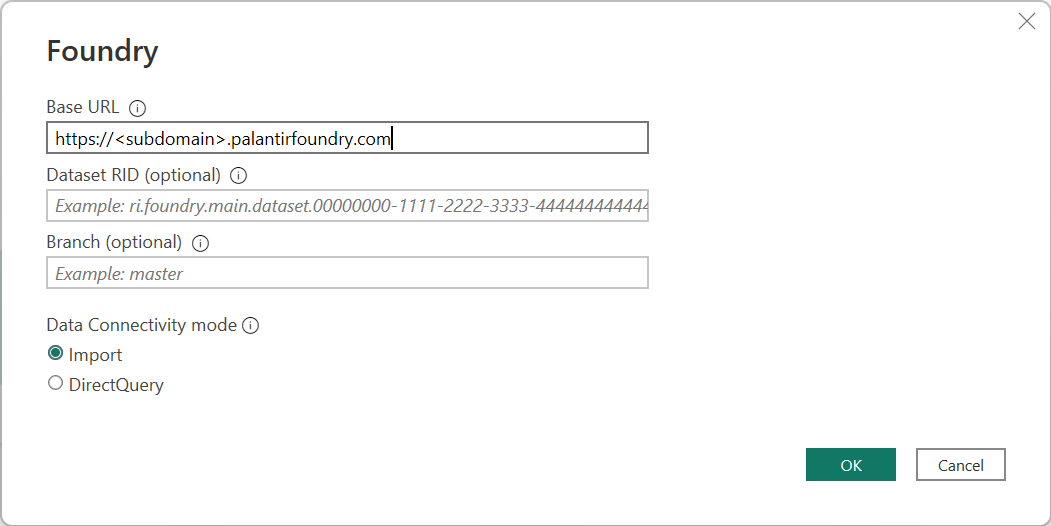
Selecteer de modus Gegevensverbinding importeren of DirectQuery .
Selecteer OK.
Als u voor het eerst verbinding maakt met Foundry, selecteert u het verificatietype Foundry OAuth (aanbevolen) of Foundry Token . Nadat u zich hebt aangemeld (Foundry OAuth) of een token (Foundry Token) hebt ingevoerd, selecteert u Verbinding maken.
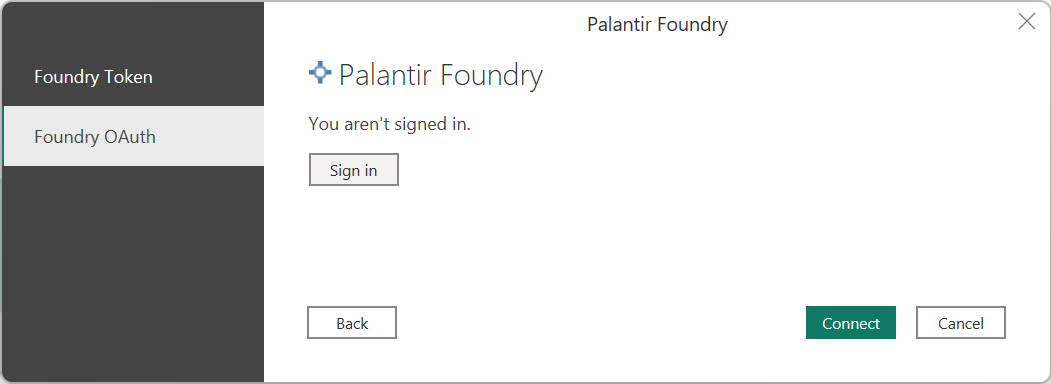
Ga naar Foundry's Power BI: Verifiëren met Foundry-documentatie voor meer informatie over deze verificatieopties.
Selecteer in Navigator de gewenste gegevensset(s) en selecteer vervolgens Laden om de gegevens te laden of Gegevens transformeren om door te gaan met het transformeren van de gegevens in de Power Query-editor.
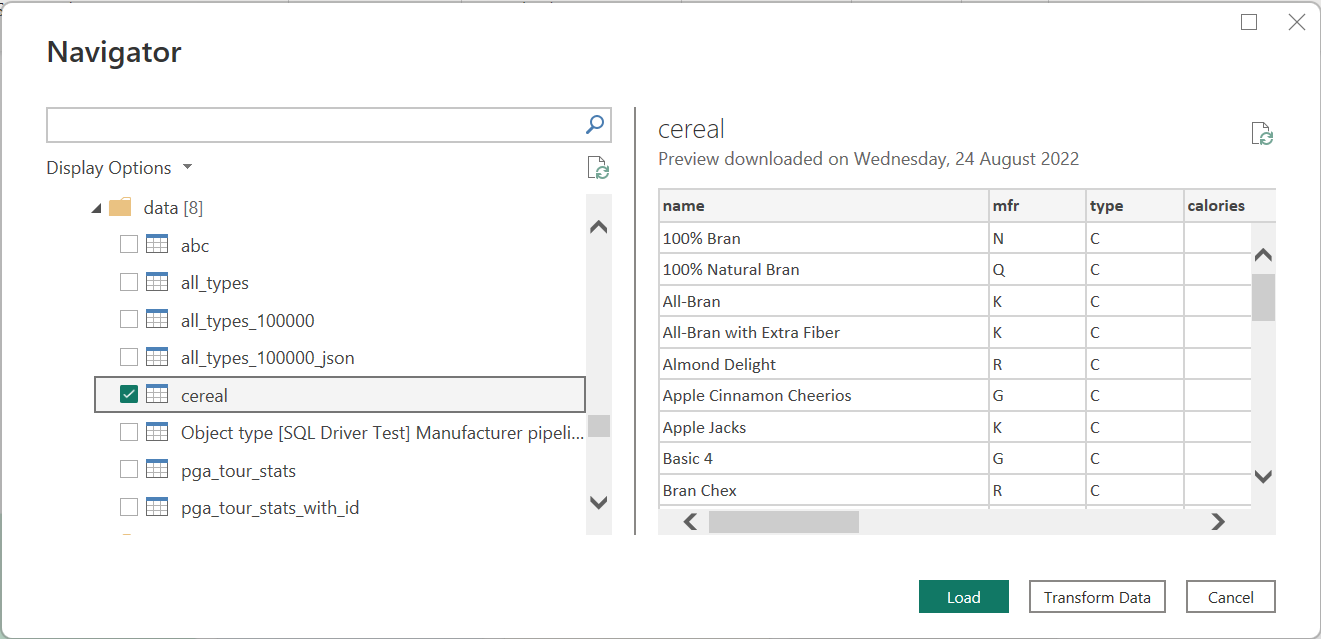
Verbinding maken naar Palantir Foundry vanuit Power Query Online
Notitie
Voordat u begint, moet u ervoor zorgen dat u toegang hebt tot een on-premises gateway met een bestaande verbinding met Foundry.
Voer de volgende stappen uit om verbinding te maken met Palantir Foundry vanuit Power Query Online:
Selecteer de optie Palantir Foundry in de verbindingslijnselectie.
Geef in Verbinding maken ion Instellingen de basis-URL op die overeenkomt met een verbinding die al is geconfigureerd op uw on-premises gegevensgateway. Bijvoorbeeld:
https://<subdomain>.palantirfoundry.com/. Geef desgewenst een RID en vertakking van een gegevensset op.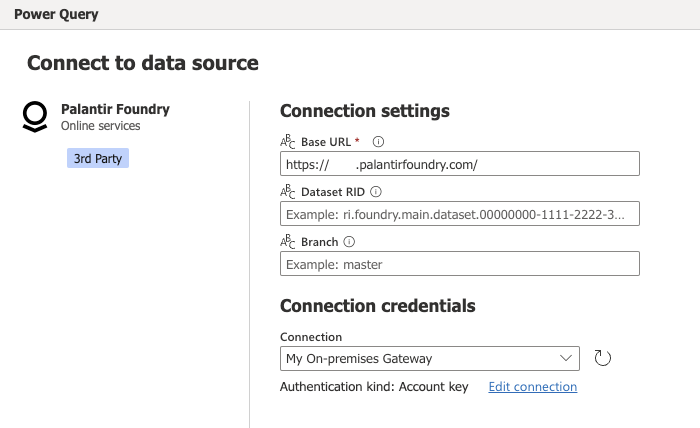
Zorg ervoor dat in de vervolgkeuzelijst Verbinding maken ion de naam van uw on-premises gateway wordt weergegeven.
Selecteer Volgende om door te gaan.
Selecteer in Navigator de gegevens die u nodig hebt en selecteer gegevens transformeren.
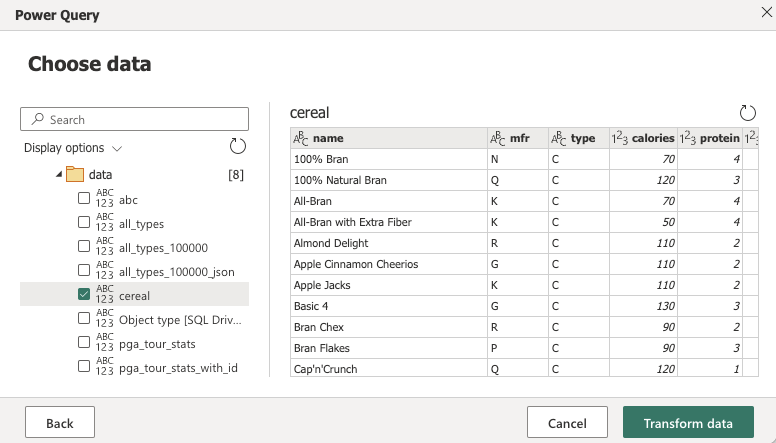
Probleemoplossing
Als u problemen ondervindt bij het maken van verbinding met Foundry, raadpleegt u de volgende bronnen in de documentatie van Palantir Foundry voor probleemoplossingsstappen:
Feedback
Binnenkort beschikbaar: In de loop van 2024 zullen we GitHub-problemen geleidelijk uitfaseren als het feedbackmechanisme voor inhoud en deze vervangen door een nieuw feedbacksysteem. Zie voor meer informatie: https://aka.ms/ContentUserFeedback.
Feedback verzenden en weergeven voor